Releasenyheter 2025-06-17
5 juni, 2025Arbetsbeskrivning synlig i appens orderlista, Tre färska guider för schema, Möjlighet att backa slutlön, Förbättrad funktion vid SIE import, Importera…
SoftOne GO är ett ledande, komplett och flexibelt affärssystem, utvecklat med kundens behov i fokus. Systemet är ett modulbaserat, vilket innebär att du bara köper de delar du behöver och företaget kan enkelt börja växa tillsammans med systemet.
Oavsett vilken bransch du verkar inom är vår mångsidiga affärsplattform skräddarsydd för att möta dina unika behov och driva din framgång. Från hälsovård till finans, tillverkning till e-handel, vår lösning ger företag inom olika sektorer möjlighet att frodas i dagens konkurrensutsatta landskap. Med mer än 2000 kunder och över 40 års erfarenhet har vi byggt en gedigen branscherfarenhet.
SoftOne Group erbjuder olika tjänster med syfte att ge bästa möjliga support till dig som kund, oavsett om du är ny kund eller har använt vår affärsmiljö under en längre tid. Våra konsulter har lång erfarenhet av affärsprocesser och IT-system. Tjänsterna omfattar implementering, utbildning, förlängning av licenser till omfattande konsultarbete.
Den nya funktionen Anställningsmallar utvecklas vidare för att även kunna användas som inmatningsmall vid registrering av ny anställd. Detta innebär att du på förhand kan skapa en mall med information så att det går snabbare att lägga upp anställda.
Behörighet Analys [1054] krävs för denna funktion.
Nu är det möjligt att få ut statistik över utskrivna rapporter med analysen Rapportstatistik. Med rapportstatistik går det att se vilka rapporter på företaget som skrivits ut flest gånger över en viss period eller ett visst datum. Det går också att se hur lång tid det tagit för analysen att bli klar.
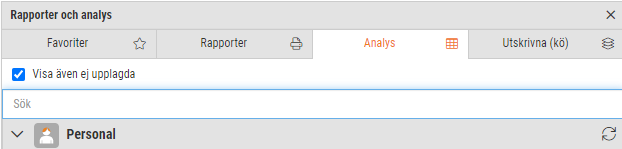
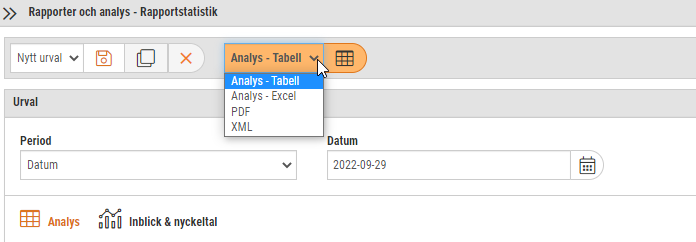

Nu kan du välja att inaktivera olika roller. Detta gör du om du inte vill att rollen ska synas som alternativ i de olika vyerna där du väljer att koppla roll. Du inaktiverar en roll genom att klicka ur kryssrutan när du gått in på vald roll. Notera att du inte kan inaktivera roller som redan är kopplade till personer.
Du ser sedan i listvyn vilka roller som är aktiva eller inaktiva. Notera att du inte kan inaktivera roller genom att kryssa ur rutan från denna vy. Du måste gå in på redigerapennan och inaktivera/aktivera rollen därifrån enligt bilden ovan.
Den nya app-versionen finns vanligtvis tillgänglig måndagen efter webb-releasen. Det kan dock förekomma en fördröjning på någon dag från att vi släpper app-versionen till dess att den blir tillgänglig i App Store och Google Play.
Observera att uppdateringen behöver laddas ned manuellt om telefonen inte är inställd på automatisk uppdatering av nya app-versioner.
De utlägg som finns registrerade på order under veckan av den anställde, visas nu på sidan Tidrapport i mobilappen under rubriken Antal utlägg.
Här redovisas antal utlägg som registrerats på order under den aktuella veckan och om man klickar på rubriken, så kommer mer detaljerad information upp om utläggen.
Om man klickar på ett utlägg i listan som visas, så kan man redigera utlägget och spara.
Där visas också om man har bifogat en bild på utlägget eller om det finns en kommentar.
Vi har lagt till en ny lönetransaktionsfil för att exportera data av arbetstimmar till Netvisor. Transaktionerna skickas till Netvisor genom att använda Netvisors Smart Excel-fil.
Sökväg: Personal > Inställningar > Tid > Frånvaroregler
I denna rutin sätter man upp regelverk enligt kollektivavtalet för olika frånvaroorsaker. I kollektivavtalen är det definierat för olika typer av frånvaro vilket avdrag som skall göras. Exempelvis kan det vara formel för frånvaro del av dag, 1-5 arbetsdagar eller om frånvaron är mer än 5 arbetsdagar. Här definieras då vilken löneart som skall användas vid de olika tidsintervallerna.
Vi har nu utökat flexibiliteten för er som har anställda under flera olika kollektivavtal. Dessa avdrag och tidsintervaller kan vara olika i kollektivavtalen.
Nu kan man lägga upp för en eller flera tidsavtal.
I nedanstående exempel är det definierat två regler för Tjänstledighet. I detta fallet är det för att Kollektivavtal Visita har andra regler för frånvaroavdragen än de andra kollektivavtal som används på företaget.
Du väljer att redigera frånvaroregeln genom att trycka på pennan. I kolumnen Tidavtal markerar du vilka avtal som är aktuella för regelverket.
Behövs det endast en frånvaroregel för att klara de olika kollektivavtalen sätter du under tidavtal valet: Alla.
Nu följer två olika exempel hur det kan se ut. Första exemplet är ett avdrag som flera kollektivavtal har.
Här är exemplet från kollektivavtal för Visita. Första 14 dagarna ska det var timavdrag. Skulle frånvaron vara mer än 14 dagar ska det göras kalenderdagsavdrag för hela perioden.
Notera!
Om det läggs upp ett nytt tidavtal i Softone GO måste du kontrollera om det finns frånvaroregler uppdelat på olika tidavtal. Om så är fallet måste du koppla det nya tidavtalet till rätt frånvaroregel.
Helglön är ersättning för dagar som är helgdagar eller fridagar och enligt ordinarie schema den anställda skulle ha arbetat. I Softone GO tittar man på grundschemat den dagen eftersom att i det aktiva schemat blir det inget pass. Utifrån grundschemat genereras antalet timmar för att beräkna helgersättningen.
Arbetsgång för att initiera Helglönsberäkning:
Sökväg: Inställningar – Planering – Dagtyper
Lägg upp en ny dagtyp. Den skall vi använda på dag eller dagar det inte är något arbete och det skall falla ut i Helglön. Klicka i kolumnen Helglön.
Sökväg: Inställningar – Planering – Avvikelsedagar
I denna funktion markerar du vilket datum eller datum det skall falla ut helglön.
Sökväg: Inställningar – Lön – Lönearter
För att helglön skall falla ut i löneberäkningen måste det finnas en egen löneart med typ Helglön på nivå 2. Kopiera gärna löneart för Timlön om det inte finns någon upplagd.
Sökväg: Inställningar – Lön – Beräkningsformler
Lägg upp beräkningsformel för helglön och på löneart för att koppla Helglön till beräkningsformeln.
Sökväg: Lön – Löneberäkning
När beräkning av lön görs i perioden du definierat att dagtyp helglön skall falla ut kommer systemet gå in på dagen och kontrollera grundschemat för att hämta schematid och klockslag för arbetspasset. Helglön beräknas och kontroll görs mot tidsregler i avseende på OB-tid m.m. Se nedan hur raden läggs ut. I beloppet är det sammanslaget schematid * aktuell timlön + eventuell OB-tid.
Sökväg: Planering – Aktivt schema
I aktivt schema kan du beräkna kostnaden för Helglön även om det inte har genererats ett pass. Gå in välj vad du vill se och markera inklusive helglön.
Nu visas också kostnad för Helglön.
Behörighet som krävs för denna funktion är Analys [1054]
Ny analys tillagd där du kan, via att exportera i tabellform eller exportera till Excel, visa vilka fasta lönerader som är upplagda på de anställda. Fasta lönerader läggs upp i löneberäkningen för en anställd. Vid varje lönetillfälle kommer dessa upp som egna lönerader. Exempel kan vara frivillig skatt, personalklubb, parkeringsavdrag m.m.
Här får du ut informationen.
Du har möjlighet att filtrera posterna genom att skriva i rubrikkolumnerna.
Analysen visar de lönerader som kommer från anställdakortet och/eller löneavtalet. Dessa poster är markerade under rubriken Från löneavtal.
Vill du se enbart posterna från löneavtalet klicka i kolumnen, egna upplagda lönerader skall boxen vara tom.
Vidareutveckling har nu skett för att stödja de kollektivavtal som tar hänsyn till kalenderår för frånvaroavdrag gällande Tillfällig föräldrapenning (VAB).
Enligt aktuella kollektivavtal skall man ta hänsyn till hur många dagar den anställde tagit ut under kalenderåret och detta avgör vilket frånvaroavdrag som skall göras.
Personal – Inställningar – Tid – Frånvaroregler
Här definieras tidsperioder och aktuell frånvarolöneart.
Nytt är att under beräkningsperiod finns ett nytt alternativ: Kalenderår. Detta innebär att det görs en kontroll av frånvarodagar under kalenderår istället för aktuell frånvaroperiod.
Vid nyupplägg och redigering av intervall finns nu under beräkningsperiod två val: Kalenderår eller Sammanhängande.
Det finns en ny funktion för att massändra konton i listan under Ekonomi > Redovisning > Register > Konton.
Behörigheten Massuppdatera [1088] måste vara påslagen i behörighetsträdet för ekonomi för att få tillgång till massändringen.
Du genomför massändringen genom att markera de konton som ska ändras och klickar på knappen Massändra uppe till höger i rubriken.
Om du väljer exempelvis fältet för Stanna i och trycker på pluset så kommer du vidare till att välja vilket nytt värde som fältet ska innehålla.
Du trycker sedan på OK-knappen för att spara och verkställa ändringen för samtliga konton som du markerat.
På sidan Verifikat finns det sedan en tid tillbaka en ny ikonkolumn som indikerar om det är något verifikat som behöver åtgärdas. Det finns två olika ikoner och dessa varnar för:
Vid registrering av en leverantörsfaktura och koppling till projekt hämtas nu konteringsdimensionerna från det angivna projektet till kostnadskonteringen.
Nu kan du välja vilken tidsperiod som exporterade betalningarna ska visas för. Du kan göra urval för att se exempelvis vilka betalningsfiler som har exporterats under en månad. Detta gör du under Exporterade betalningar (Ekonomi > Export > Exporterade betalningar).
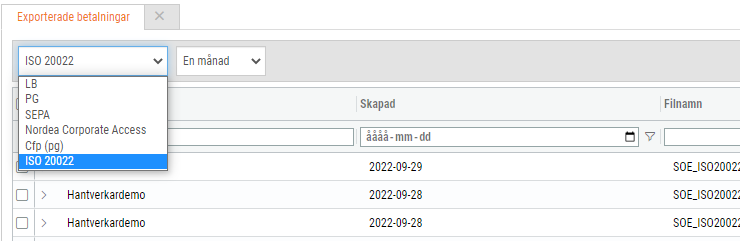
Leverantörernas kreditnotor kan inte längre skickas till banken för bevakning av inkommande debetfakturor att dras av mot när det nya betalformatet börjar användas. Istället får du nu bevaka och kvitta kreditnotorna i Affärssystemet under Betalningar (Ekonomi – Leverantör – Betalningar) och obetalda leverantörsfakturor.
Här kan du sortera listvyn på leverantör för att samla leverantörsfakturorna för en leverantör och matcha kreditnotor på leverantören mot aktuella debetfakturor som ska överstiga kreditnotans belopp för betaldagen.
Ett alternativ kan vara att utjämna kreditnotan mot aktuella debetfakturor direkt i Affärssystemet utan att skicka dessa till banken. Det ska naturligtvis ske i dialog med leverantören. Du markerar då kreditnotan och aktuella leverantörsfakturor och skriver in betaldagen längst ner i listvyn och väljer Utjämna på funktionsknappen.
Det skapas då betalposter för respektive faktura och i nedanstående exempel ligger det kvar ett restbelopp på debetfakturan (4543,13-1800)=2743,13 kr.
I saldolistan visas debetfakturan och den matchande kreditnotan med uppgift om lev fakturanummer.
För att användare enklare ska kunna ange om en befintlig prislista ska ha den nya inställningen ’Projektprislista’ (se föregående releasenyheter https://www.softone.se/releasenyheter-2022-09-26/#foersaeljning) har vi nu lagt till möjligheten att nå redigeringsläget av en prislista direkt från projektuppgifterna.
Vid fältet Projektprislista har det tidigare endast funnits en knapp med ett plustecken för att skapa en ny prislista, men numera finns även en penna. Om en befintlig prislista anges aktiveras den nya knappen och en dialog för att redigera prislistan kan öppnas.
Arbetsbeskrivning synlig i appens orderlista, Tre färska guider för schema, Möjlighet att backa slutlön, Förbättrad funktion vid SIE import, Importera…
Registrering av 50% rot-avdrag i appen, Två nya analyser för Tid & Bemanning, Förbättrad fakturatolk för leverantörsfakturor, Stöd för Bygglösen…
Ange avvikande kontering i samband med attest av tid, Ny fil för varuinköp från ICA, Förbättrad tolkning av leverantörsfakturor på…
Höjt ROT-avdrag, Importera nettopriser från Ahlsells, Analys för inventarier, Räkna om kontering automatiskt vid byte av huvudtillhörighet. Klicka in för…
Uppdaterade anställningsmallar, ny analys för detaljerad dagavstämning, sätt eget värde på engångsskatt, Förbättrad SIE import, Importera nettopriser från Dahl, Solar…
Ladda upp filer och dok i appen, utbetala rörligt semestertillägg, förbättrad funktionalitet för SIE Export, systemprislista för Bevego, uppdaterade yrkeskoder…
Uppdaterade färger i periodsammanställning, schemaläggning och attest av tid, begränsa karensavdrag i tidavtal, automatiskt påslag vid vidarefakturering, förbättrad projektöversikt, ny…
Information om utgångna VVS-artiklar, ladda upp ZIP filer och automatisera dina importer, uppgifter angående sjuklön har tagits bort från rapporten…
Lansering av bankintegration, nya resultat- och balansrapporter för ICA, importförbättringar för ICA MinButik och automatisk avrundning på närvaro/-frånvarotidkoder till en…
Nu kan alla med behörighet sysadmin ta del av vår analysmodul.
Nu har vi infört en funktion som innebär att man kan scrolla i alla pdf-dokument som finns i högermenyn.
Schemaplaneringen: Veckoarbetstid inkluderar sekundära anställningar. Nu räknas tiden på avtal från sekundära anställningar till veckoarbetstiden i schemaplaneringen.
Det är nu möjligt att registrera tillägg (resa/utlägg) direkt från närvaroterminalen vid instämpling eller byte av konteringsnivå. Du kan dels…
Förtydligade push-notiser. Nu visas ämnesraden som ligger i GO-meddelande även i Push-notisen, så det tydligare framgår vad GO-meddelandet handlar om.
Nu finns det möjlighet att välja vilka tillägg (schematyper) som ska följa utförd tid för den anställde.
Närvaroterminal: Viktig information om äldre terminaler
Nu finns en ny inställning på Resa/Utlägg för att dölja dessa för anställd. Det kan t. ex. vara utlägg som…
Ekonomisk tillhörighet: Endast en huvudtillhörighet per datum
Ny funktionalitet i Softone GO. Arbetstidskonto är ett konto där arbetsgivaren enligt kollektivavtal skall avsätta ett belopp varje år som…
Funktionen - Stopp och/eller varning om passförfrågan skickas för tidigt finns nu även i Appen
I releasenyheterna finns viktig information om äldre terminaler.
Vi har infört en ny inställning för de företag som vill kunna stämma av ofakturerade intäkter per datum i Projektöversikten…
Numera är det möjligt att ange startdatum för när rapportering av löner ska ske i Skandia.
App: Det är numera möjligt att byta pass med medarbetare som inte tillhör den primära (standard) kategorin.
Nu tar SoftOne ett första steg i att uppdatera designen i GO. Detta är en förändring som kommer att ske…
Det finns nu stöd för chef att tilldela ekonomisk tillhörighet för inlåning/utlåning utanför attestroll
Det är nu möjligt att få en påminnelse till extern e-post när ett sjukfall passerat t. ex. 14 dagar för…
En utav nyheterna i den här releasen är utrymningslistan i appen
Nu är det möjligt att i anställdalistan visa anställda med en anställning framåt i tiden. Markera rutan "Visa kommande" för…
Båda expandrarna ’Vidarefakturera’ och ’Koppla mot projekt’ avser fördelning av en leverantörsfakturas kostnader. Med anledning av detta har vi nu…
